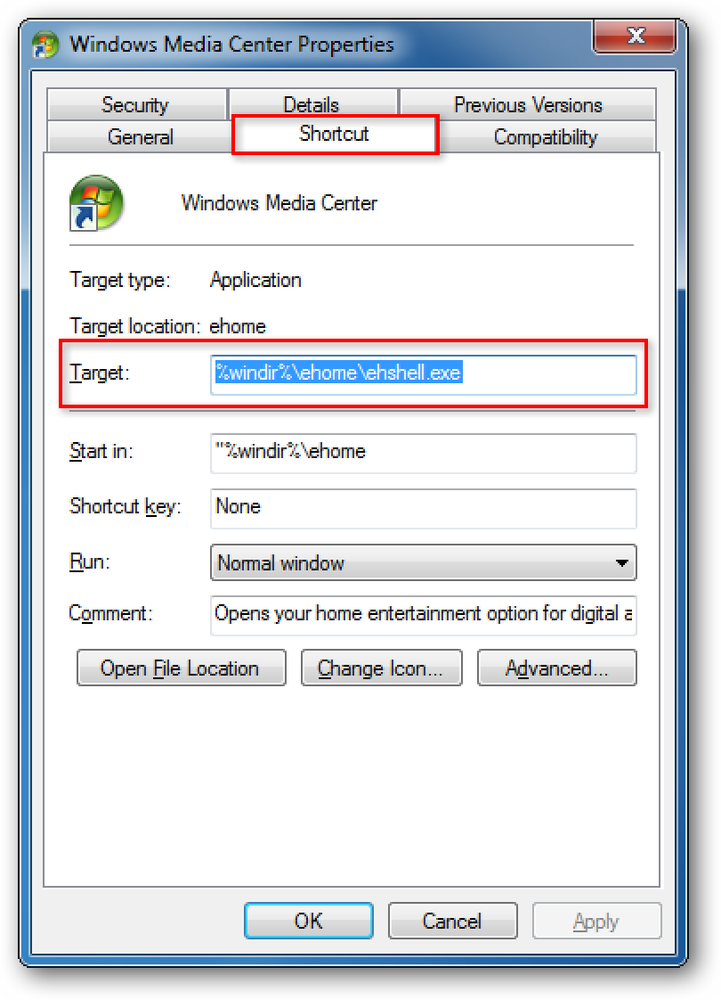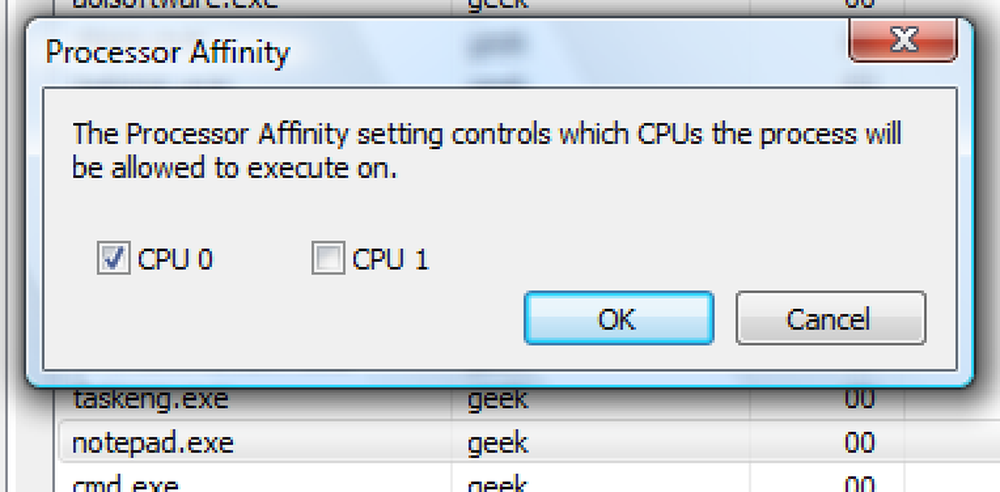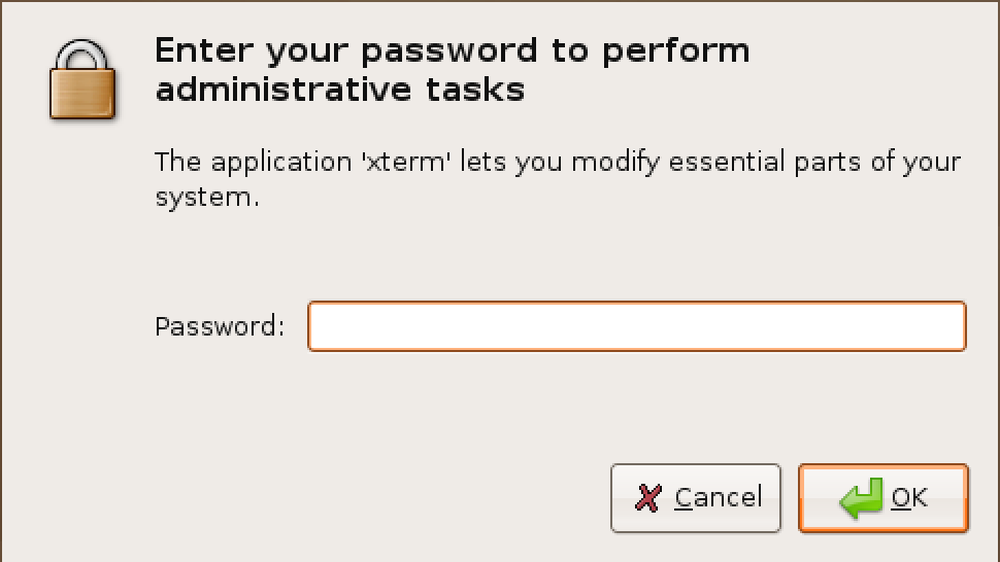Запустите Portable Firefox в безопасном режиме
Хотели ли вы, чтобы ваша портативная установка Firefox могла запускаться в безопасном режиме? Это намного проще, чем вы думаете, и вот как вы это делаете.
Если у вас есть обновление расширения, изменение настроек или модификация about: config, из-за которой у вас не получается регулярно устанавливать Firefox, то у вас всегда есть «Безопасный режим», к которому можно обратиться, чтобы помочь решить проблему..
Но как насчет портативных установок? Если ваша портативная установка становится беспорядочной, вам обычно нужно просто заменить ее. Эта модификация ярлыка вернет вам добро «Безопасного режима» и позволит вам поработать над исправлением (и сохранением) вашей портативной установки..
Примечание. Это быстрое изменение, выполняемое на переносных установках Firefox с portableapps.com..
Начиная
Первое, что вам нужно сделать, это сделать новую копию вашего текущего ярлыка Portable Firefox. Сделав копию (на рабочем столе или в другом месте, пока не закончите ее изменять), щелкните правой кнопкой мыши ярлык и выберите «Свойства». После того, как вы выбрали это, вы увидите окно «Свойства» с отображенной вкладкой «Ярлык». Теперь вы готовы изменить «целевой путь».

В адресной области «Target:» вам нужно будет добавить следующую «команду» в конец целевого пути убедившись, что между заключительной кавычкой и «командой» остается один пробел.
-безопасный режим
Таким образом, «целевой путь» должен выглядеть так:
Безопасный режим «C: \ Program Files \ Portable Firefox \ FirefoxPortable.exe»
Нажмите «Применить», чтобы завершить эту часть модификации ярлыка..

Затем вам нужно будет щелкнуть «вкладку« Общие », чтобы вы могли добавить« (безопасный режим) »или другой соответствующий текст в конце имени вашего ярлыка, чтобы помочь идентифицировать его в вашем« меню Пуск ». Как только вы закончите, нажмите «ОК». Все, что вам нужно сделать сейчас, это добавить новый ярлык «Безопасный режим» в нужное место в «Меню Пуск»..

Теперь вы сможете получить доступ к этому замечательному маленькому «окну безопасного режима Firefox», когда вам это нужно..

Заключение
Если вы хотели получить доступ к «Безопасному режиму» для вашей портативной установки Firefox, когда что-то идет не так, то это как раз то решение, которого вы так долго ждали.